Tagga bilder snabbare med Smart Labeler
I den här guiden får du lära dig hur du använder Smart Labeler för att generera föreslagna taggar för bilder. På så sätt kan du märka ett stort antal bilder snabbare när du tränar en Custom Vision-modell.
När du taggar bilder för en Custom Vision-modell använder tjänsten den senaste tränade iterationen av modellen för att förutsäga etiketterna för nya bilder. Den visar dessa förutsägelser som föreslagna taggar i användargränssnittet, baserat på det valda tröskelvärdet för konfidens och förutsägelseosäkerhet. Sedan kan du antingen bekräfta eller ändra förslagen. Detta påskyndar processen med att manuellt tagga bilderna för träning.
När du ska använda Smart Labeler
Tänk på följande begränsningar:
- Du bör bara begära föreslagna taggar för bilder vars taggar redan har tränats på en gång. Få inte förslag på en ny tagg som du precis har börjat träna på.
Viktigt!
Funktionen Smart Labeler använder samma prismodell som vanliga förutsägelser. Första gången du utlöser föreslagna taggar för en uppsättning bilder debiteras du på samma sätt som för förutsägelseanrop. Därefter lagrar tjänsten resultaten för de valda bilderna i en databas i 30 dagar, och du kan komma åt dem när som helst kostnadsfritt under den perioden. Efter 30 dagar debiteras du om du begär deras föreslagna taggar igen.
Smart Labeler-arbetsflöde
Följ dessa steg för att använda Smart Labeler:
- Ladda upp alla dina träningsbilder till ditt Custom Vision-projekt.
- Märk en del av datamängden och välj lika många bilder för varje tagg.
Dricks
Se till att du använder alla taggar som du vill ha förslag för senare.
- Starta träningsprocessen.
- När träningen är klar går du till vyn Ta bort taggning och väljer knappen Hämta föreslagna taggar i det vänstra fönstret.
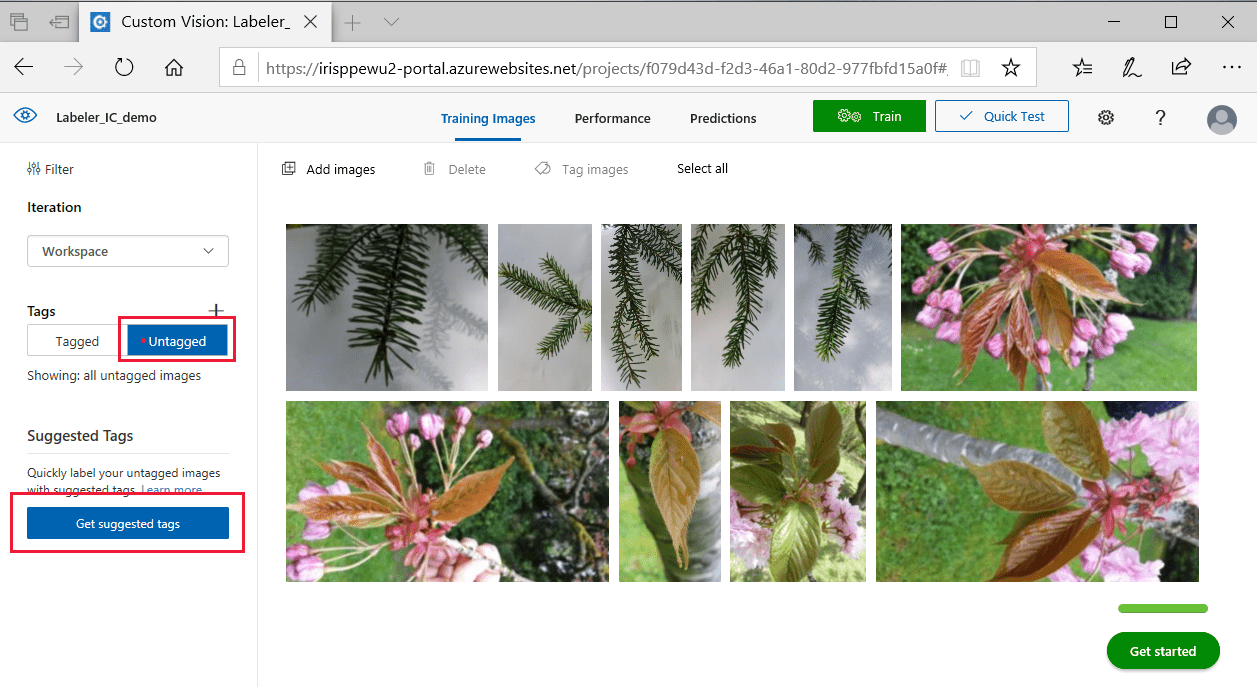
- I popup-fönstret som visas anger du det antal bilder som du vill ha förslag på. Du bör bara få initiala taggförslag för en del av de otaggade bilderna. Du får bättre taggförslag när du itererar genom den här processen.
- Bekräfta de föreslagna taggarna och åtgärda eventuella som inte är korrekta.
Dricks
Bilder med föreslagna taggar sorteras efter deras förutsägelseosäkerhet (lägre värden indikerar högre konfidens). Du kan ändra sorteringsordningen med alternativet Sortera efter osäkerhet . Om du ställer in ordningen på hög till låg kan du korrigera förutsägelserna med hög osäkerhet först och sedan snabbt bekräfta låg osäkerhet.
I bildklassificeringsprojekt kan du välja och bekräfta taggar i batchar. Filtrera vyn efter en angiven föreslagen tagg, avmarkera bilder som har taggats felaktigt och bekräfta sedan resten i en batch.
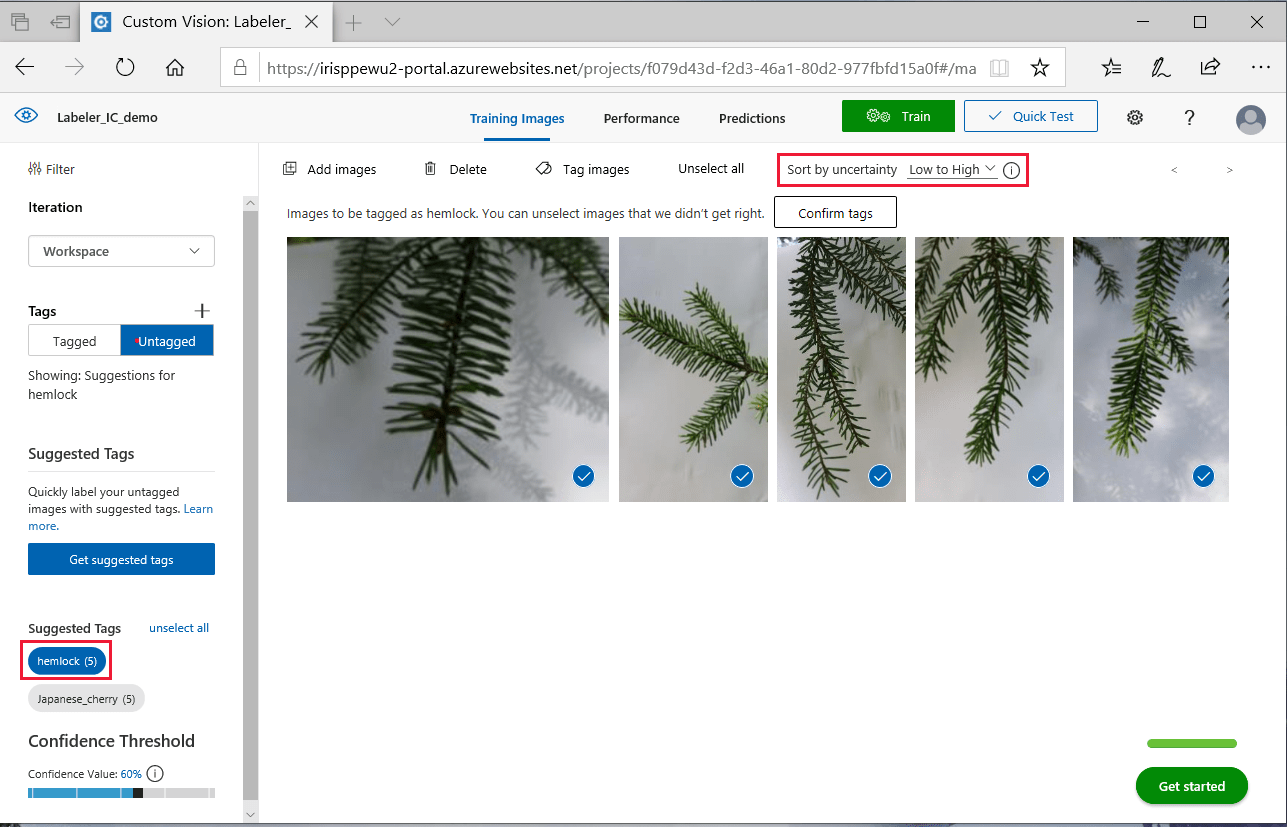
Du kan också använda föreslagna taggar i individuellt bildläge genom att välja en bild från galleriet.
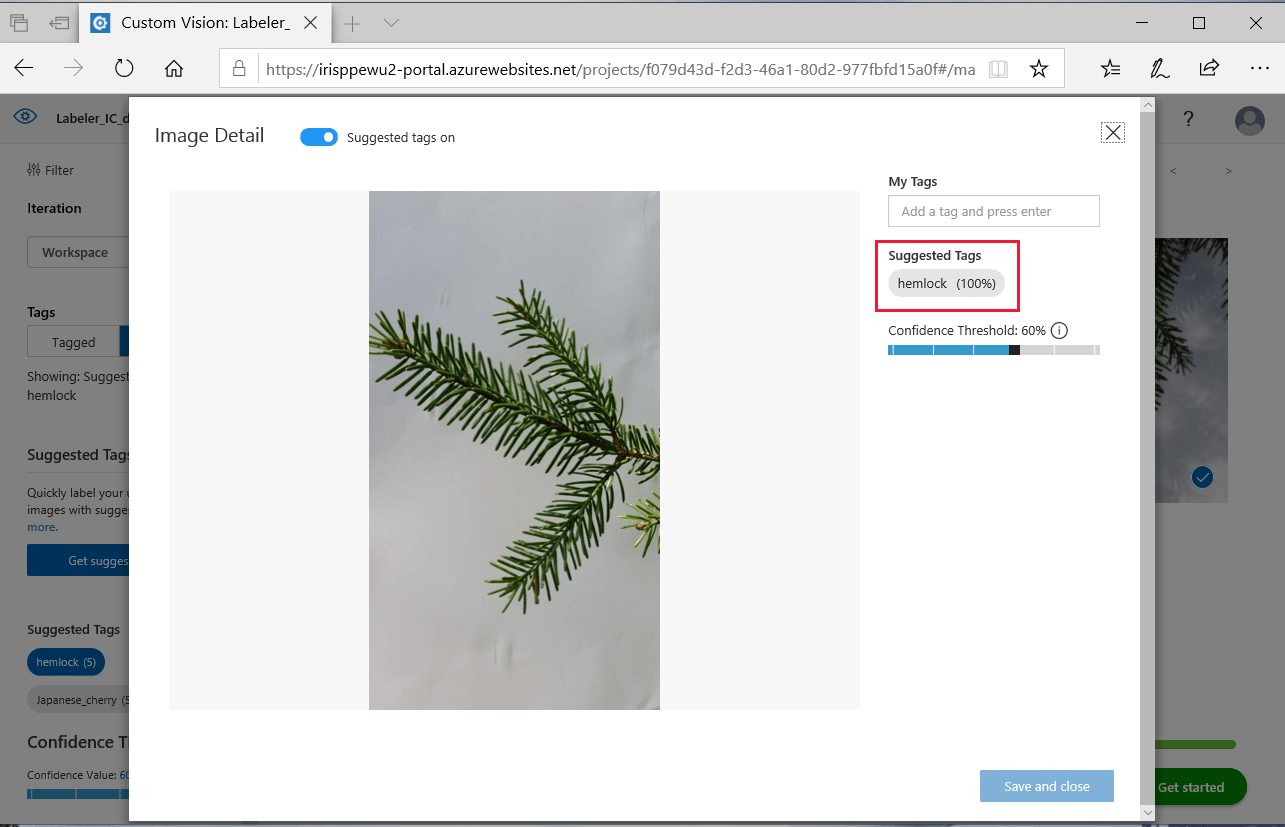
I objektidentifieringsprojekt stöds inte batchbekräftelser, men du kan fortfarande filtrera och sortera efter föreslagna taggar för en mer organiserad etikettupplevelse. Miniatyrbilder av dina otaggade bilder visar ett överlägg av avgränsningsrutor som anger platserna för föreslagna taggar. Om du inte väljer ett föreslaget taggfilter visas alla dina otaggade bilder utan att överlägga avgränsningsrutor.
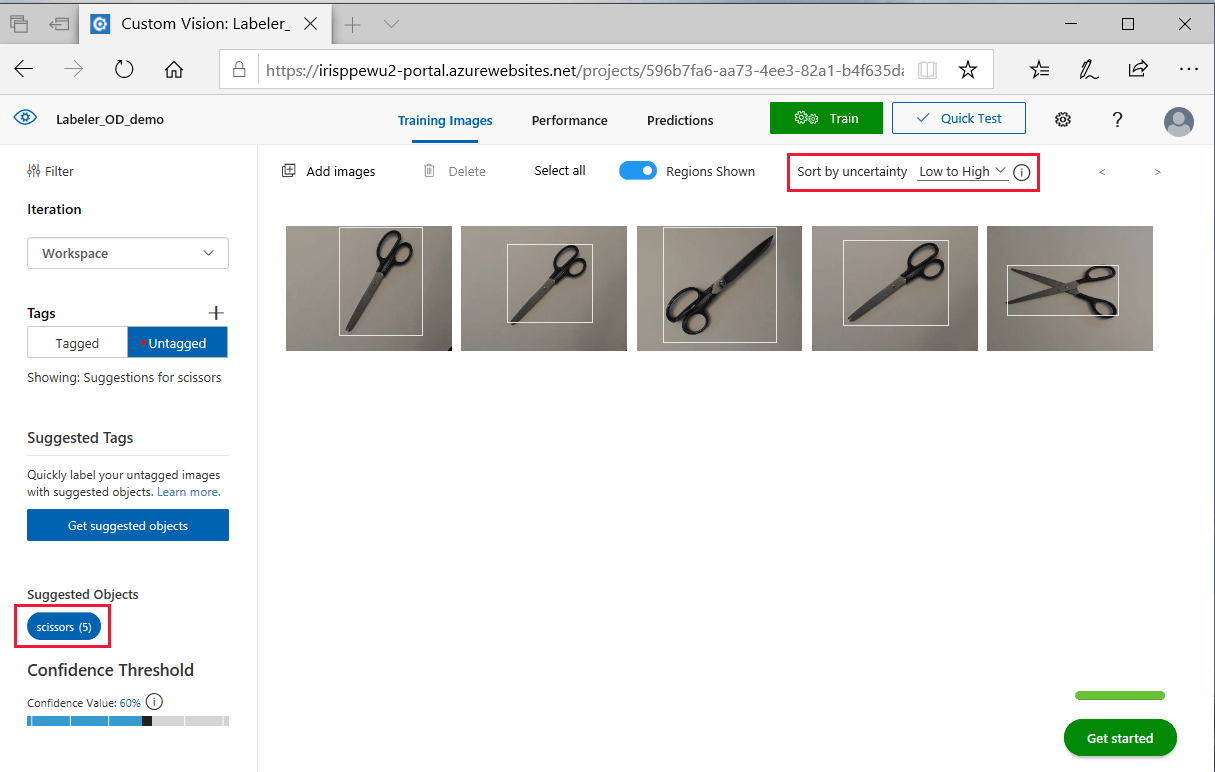
För att bekräfta taggar för objektidentifiering måste du tillämpa dem på varje enskild bild i galleriet.
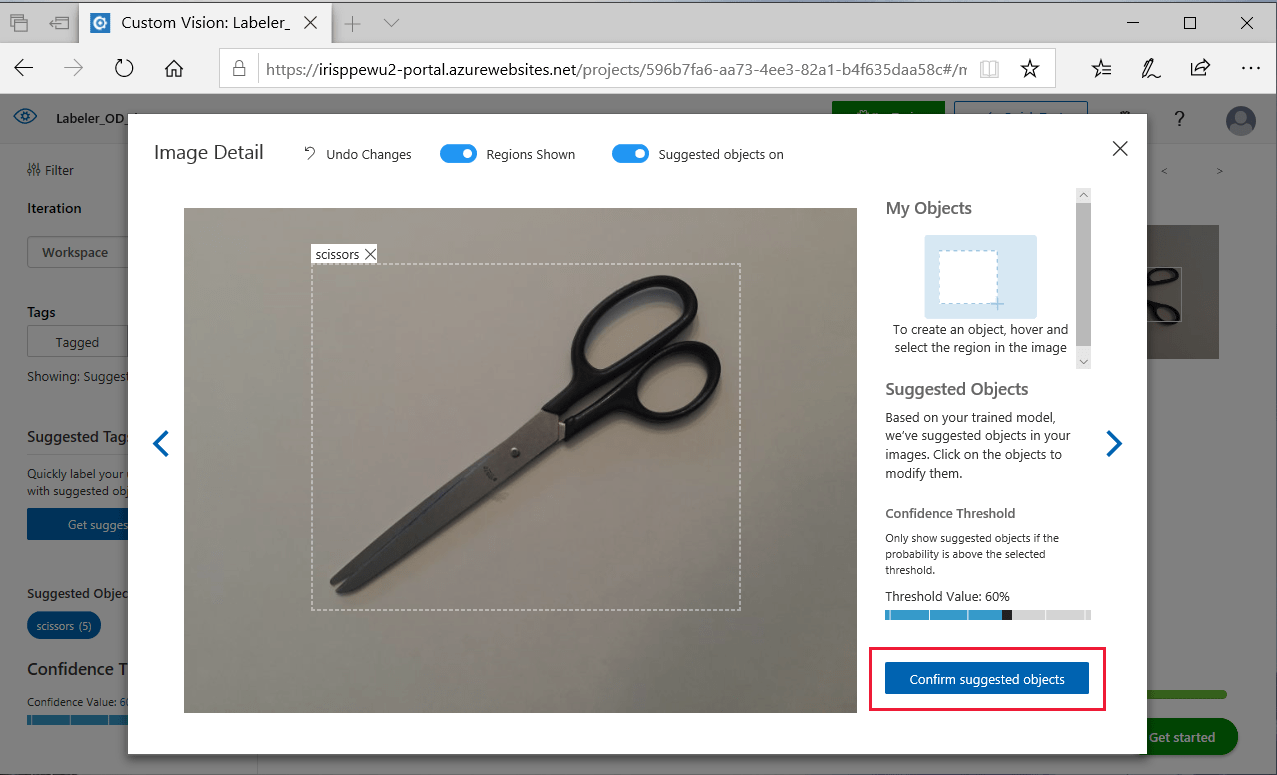
- Starta träningsprocessen igen.
- Upprepa föregående steg tills du är nöjd med förslagskvaliteten.
Nästa steg
Följ en snabbstart för att komma igång med att skapa och träna ett Custom Vision-projekt.